
Паметни телефони постали су практично једини електронски уређаји са интернетском везом у многим домовима, а многи су корисници који не размишљају о коришћењу рачунара изван онога што је строго потребно, као што су одштампати неки други документ.
На срећу, технологија није само еволуирала у мобилним уређајима, већ је стигла и до других уређаја као што су телевизори, звучници, штампачи и, уопште, било који електронски уређај. У овом чланку ћемо вам показати како повезати телефон са штампачем.
Прва ствар коју треба да знамо пре него што почнемо потражите каблове на мрежи, је то што не можемо физички повезати паметни телефон са штампачем као што се обично ради између рачунара и штампача.
Андроид није као Виндовс, не инсталира аутоматски управљачке програме штампача који повезујемо. Не можемо инсталирати управљачке програме ни преко других уређаја, углавном зато што нису доступни ни код једног произвођача.
Једино решење које нам преостаје је бежично се повежите, односно путем Ви-Фи-ја или блуетоотха. На тржишту можемо пронаћи велики број штампача који нуде штампаче за Ви-Фи везу који нам омогућавају бежично штампање без физичког повезивања.
Ви-Фи штампачи су намењени онима који желе смањите број каблова у вашим електронским уређајима, пошто га морамо само прикључити на електричну мрежу. Могли бисмо рећи да су мање -више попут база за бежично пуњење.
Први кораци за коришћење Ви-Фи штампача

Прва ствар коју треба да урадимо када купујемо Ви-Фи штампач је повежите га са Ви-Фи мрежом нашег кућног или радног центра. Ове врсте штампача не стварају Ви-Фи мрежу на коју се корисници морају повезати да би штампали, као што то раде са другим уређајима за складиштење и камерама са Ви-Фи везом.
Повезивањем на Ви-Фи мрежу нашег кућног или радног центра штампач ће бити доступна за сваки електронски уређај повезан на исту мрежу.
На овај начин, опсег штампача То ће зависити од јачине нашег сигнала са нашег рутера и репетитора (ако се користи), тако да све док имамо везу са нашим рутером, моћи ћемо да штампамо бежично са нашег паметног телефона или рачунара.
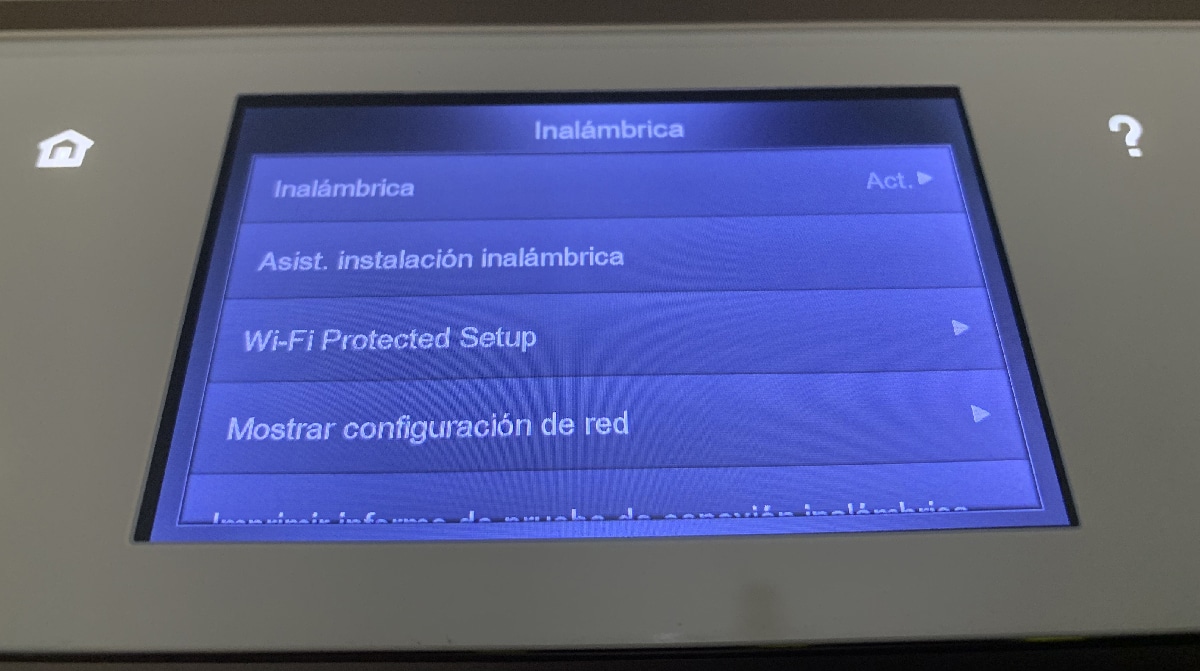
у повежите штампач са нашом Ви-Фи мрежом можемо то учинити на два различита начина:
- Преко екрана осетљивог на додир штампача, улазак у Подешавања - Бежичне везе.
- Повезивање штампача са рачунаром и инсталирање софтвера произвођача. Током процеса конфигурације биће нам приказана опција да омогућимо бежичну везу штампача тако да ради без каблова.
Након што смо конфигурисали штампач преко софтвера произвођача за бежични рад, можемо га искључити из рачунарске опреме ради преко наше Ви-Фи мреже.
Како штампати документе са иПхоне -а
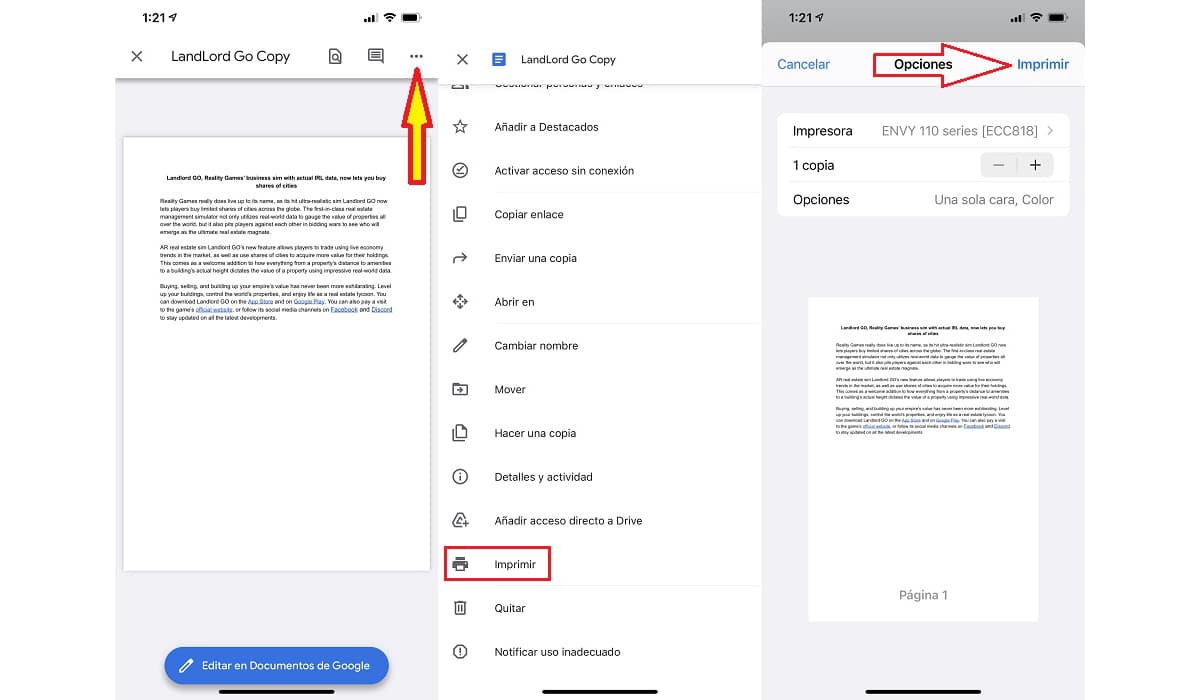
Пре штампања документа са иПхоне -а, не морамо да додајемо штампач на свој мобилни уређај. Сваки пут када желимо да штампамо, наш уређај ће тражити штампаче које смо повезали са нашом Ви-Фи мрежом.
у одштампати документ или фотографију са иПхоне -а или иПад -а, након што смо конфигурисали Ви-Фи штампач, морамо извршити кораке које ћу вам показати испод:
- Прво што морамо да урадимо је да отворимо документ или слику коју желимо да одштампамо.
- Ако је слика, кликните на дугме за дељење, квадрат са стрелицом нагоре и изаберите опцију Штампање.
- Ако је у питању документ, морамо приступити опције докумената и потражите опцију за штампање.
- Када кликнете на дугме за штампање, појавиће се нови прозор где име штампача ће се аутоматски приказати. Ако штампач није приказан, није повезан са Ви-Фи мрежом.
- Коначно, морамо изаберите број копија које желимо да штампамо и ако желимо штампање у боји или црно -бело.
Ако желите да имате више опција од оних које су изворно приказане у иОС -у, можемо користити апликацију Принтер Про компаније Реаддле, апликацију која нам омогућава промените величину папира, ако желимо двострано штампање, ако желимо квалитет нацрта...
Реаддле Принтер Про је доступан у лите верзија, са врло ограниченим опцијама и плаћена верзија без икаквих ограничења.
Како штампати документе са Андроид -а
За разлику од иОС -а, пре штампања документа, морамо инсталирати софтвер који одговара произвођачу штампач. Након инсталирања, апликација ће бити доступна на систему за све апликације.
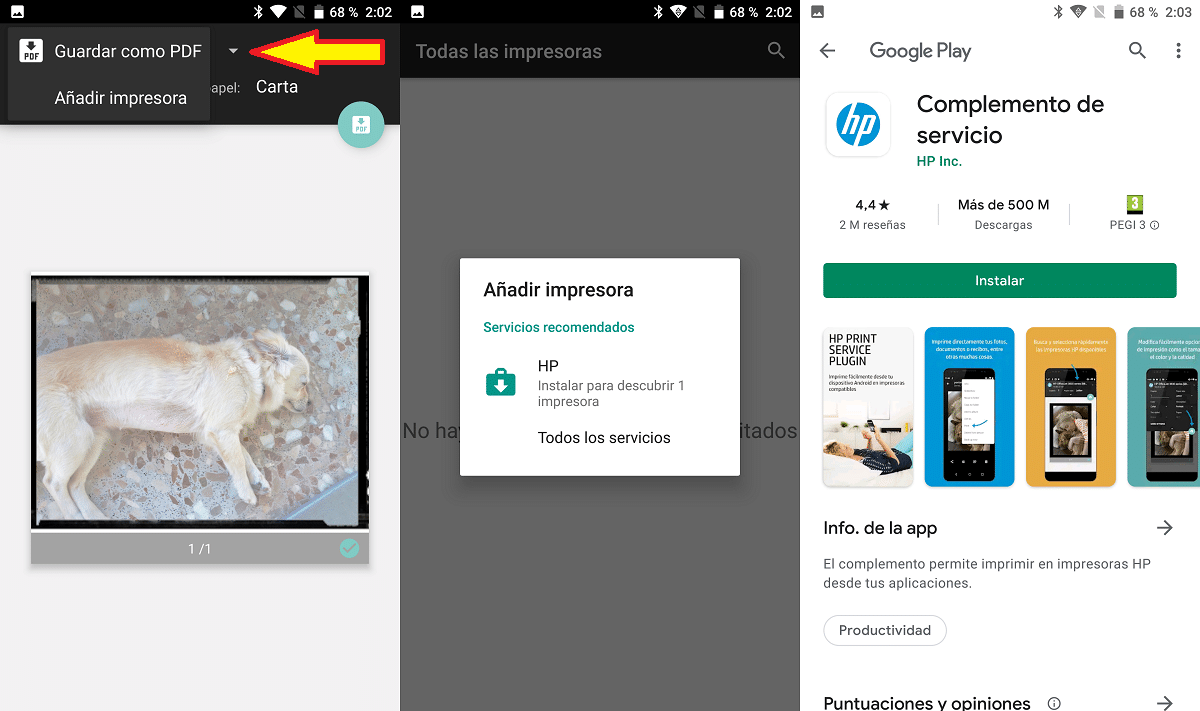
- Након што одаберемо слику или документ који желимо да одштампамо, кликните на дугме опције и изаберите опцију Штампање.
- Затим ће се при врху приказати опција Сачувај као ПДФ. Кликнемо на ову опцију и међу приказаним опцијама одаберемо Додајте штампач.
- Андроид ће препознати произвођача штампача повезаног на нашу Ви-Фи мрежу, понудиће нам директан приступ апликацији овог произвођача доступној у Плаи продавници (у мом случају то је ХП штампач).
- Након што преузмемо апликацију произвођача, моћи ћемо да штампамо наше документе или слике директно из апликације, иако то можемо учинити и из било ког дела система.
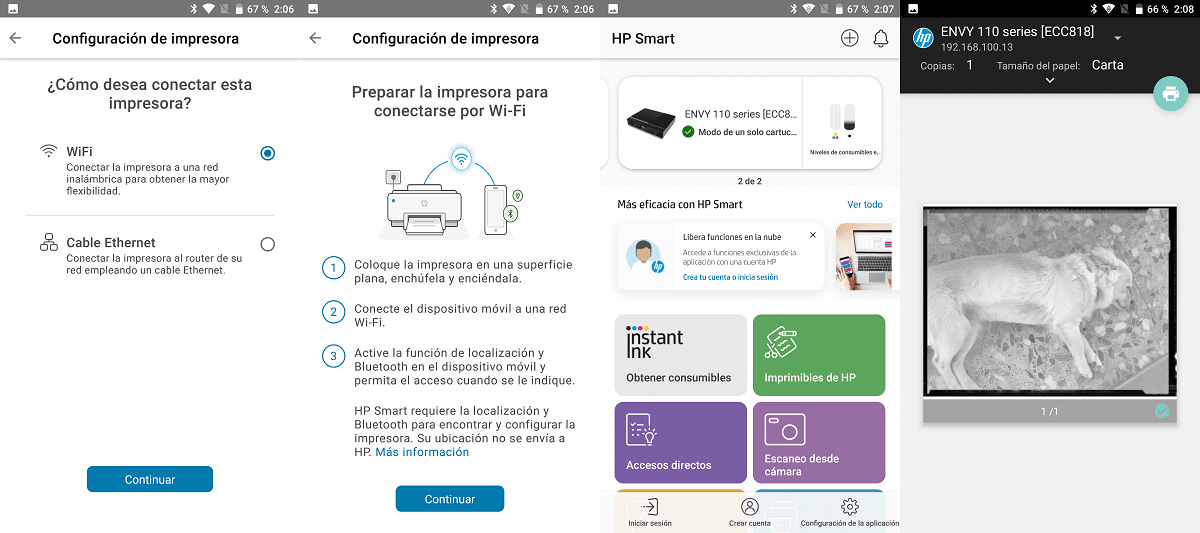
- У мом случају, морао сам да инсталирам нову ХП апликацију да бих додао штампач (ХП Смарт). Када се ова друга апликација инсталира, аутоматски препознаје штампач и додаће га у систем.
- На крају се враћамо на апликацију у којој смо отворили документ или се налази слика коју желимо да одштампамо, у менију Сви штампачи притиснемо и бирамо назив штампача који смо инсталирали.
Додајте Ви-Фи везу штампачу

У Амазону имамо на располагању велики број опција за претворите наш штампач без Ви-Фи повезивања у бежичниМеђутим, већина захтева да штампач има етхернет порт, нешто што је врло мало штампача наменило за кућну јавну понуду, али не и за штампаче намењене професионалном окружењу.
Најједноставније, најјефтиније решење које нуди најбоље резултате је решење произвођача ТП-ЛИНК. Овај произвођач нам нуди УСБ 2.0 сервер за штампање, уређај који нас претвара додајте Ви-Фи везу на било који штампач.
ТП-ЛИНК-ов сервер за штампање ТЛ-ПС110У омогућава нам да радимо без рачунара при штампању преко мреже. Само нам треба повежите ТЛ-ПС110У са штампачем преко УСБ-а и повежите сервер за штампање са мрежом да бисте могли да штампате са било ког рачунара на мрежи.
Es компатибилан са већином штампача на тржишту, укључује микропроцесор велике брзине и УСБ 2.0 порт тако да се штампање обавља без чекања.